word2019书籍折页怎么设置?word2019书籍折页设置图文教程
2019-11-01 10:10作者:下载吧
word2019书籍折页怎么设置?相信不少小伙伴都还不清楚吧,下面小编就为大家带来word2019书籍折页设置图文教程介绍,希望可以帮助到你。
word2019书籍折页设置图文教程
首先点击顶部的布局菜单,如下图所示
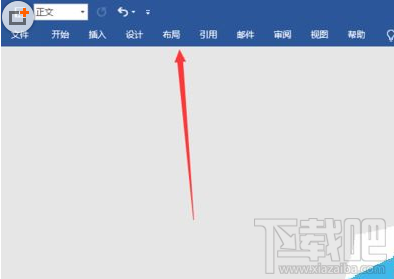
然后点击页面设置里的小三角图标
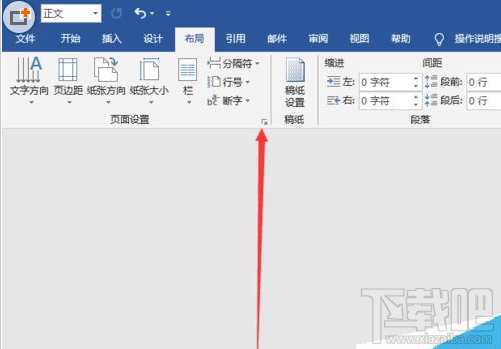
接着选择页边距,如下图所示
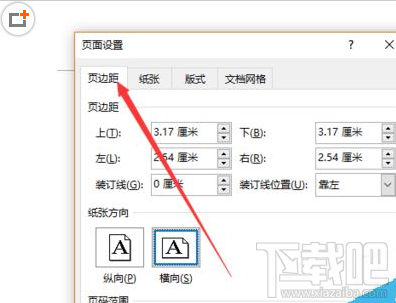
找到多页下拉框,如下图所示
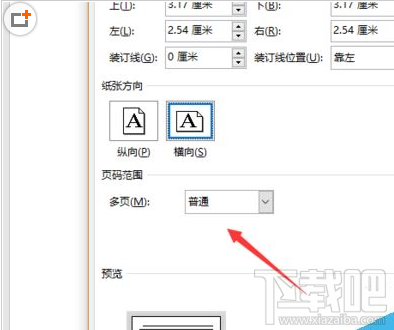
然后在下拉框中就能找到书籍折页了
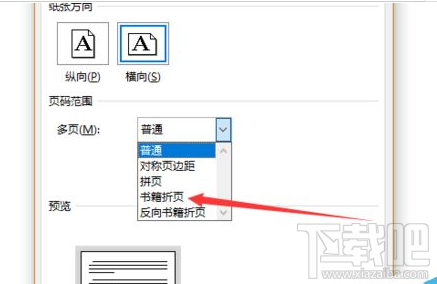
最后还可以选择每册中的页数,如下图所示
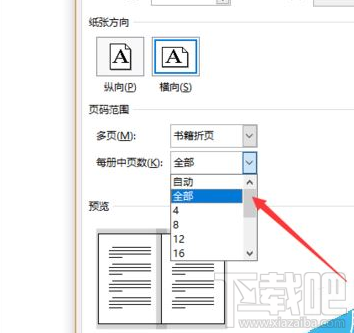
综上所述,word2019中书籍折页就在页面设置的页边距里面的多页下拉框
以上就是本篇文章的全部内容了,希望对各位有所帮助。如果大家还有其他方面的问题,可以留言交流,请持续关注下载吧!